スマホで遠隔ローカル生成
私の現在の生成環境はNAI+forge+ComfyUIで、forgeとComfyUIに関しては自宅のローカルPCで動かしていますが、操作は全てスマホから行っています。
今回は画像生成を全てスマホで完結させる方法について書いていきます。
必要な物
・PC(forge、ComfyUI、A1111等、ローカルの生成環境が整っているもの。24時間つけっぱなしでも怒られないもの。)
・スマホ(私はandroidですが、ブラウザを介して操作するのでiOSでも問題ないハズ)
・セキュリティ面で万全とは間違っても言えないのでなんかあってもしょうがないなと思える心
cloudflaredのインストール
まずは必要なソフトをPCにインストールします。
私はCloudflareというところのトンネルサービスを使ってローカル環境をスマホから操作しています。無料です。私の使い方なら登録も必要無いはず…登録した覚えが無いです。
そのトンネルサービスを使用するのに必要なソフトが上のリンク先にあるcloudflaredです。
ダウンロードは上のリンクを開いて右側にあるReleasesの所からLatestって書いてあるやつを開いて

ずっと下の方にあるwindows-amd64をクリックしてダウンロード。
exeでもmsiでも一緒ですが、msiはダウンロードするときに色々警告が出るので、わからないならexeで。

ダウンロードしたファイルを実行すると"C:\Program Files (x86)\cloudflared\cloudflared.exe"が追加されると思います。
これでインストールは完了。
実行ファイルの作成
次にさっきインストールしたcloudflaredを実行するためのファイルを作成します。
デスクトップで右クリックから新規作成→テキストドキュメントで空のテキストファイルを作成します。

作成したテキストファイルを開いて
cloudflared tunnel --url http://localhost:7860このように入力します。これをコピペすればOKです。
「7860」の部分が大事なのですが、これはforgeやらを起動してブラウザで開く時のURLの末尾からとります。
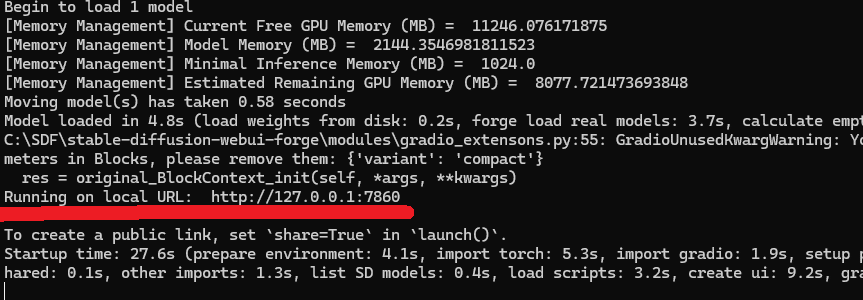
「7860」はforgeのデフォルトだと思いますが、もし違う場合は各々書き換えてください。ComfyUIだとデフォルト「8188」だと思います。
入力できたら保存して閉じ、ファイル名を「”わかりやすい名前”.bat」に変更してください。

私はforgeとComfyUIを同時起動しているので、末尾が7860、8188の二つのファイルがあります。
まさかローカルで画像生成をしている人で拡張子を表示しない設定にしている人はいないと思いますが、もしいたら拡張子の表示方法について調べてください。
以上で実行ファイルの完成です。
cloudflaredの実行
forge、ComfyUI等をいつも通り起動した状態で、上で作ったbatファイルをダブルクリックで下記のような画面が出てくると思います。

中の上くらいのところの線で囲われているところに
https://~~~~cloudflare.com
みたいなURLが載っています。このURLにスマホからアクセスすると

これでいつでもどこでもローカル生成し放題!
forge、A1111の場合、スマホでの表示はPCモードがオススメです。文字が小さいけどinpaintのしやすさが段違いです。
逆にComfyUIはPCモードで表示すると実用に耐えない重さになったので、おま環かもしれないですが、スマホモード推奨です。
cloudflaredを再起動しない限り、スマホからアクセスするためのURLは変わりません。なので、ローカル環境のアップデートやらエラーやらなんやらでforge、ComfyUIを再起動したとしても、同じURLで引き続き操作可能です。
ちなみにComfyUIは一通り動きはしますが、UIがマジで終わってるので、すでに完成しているワークフローを動かすだけにした方がいいです。一からスマホでワークフローを作るのはだいぶしんどいです。
以上
